■概要
Outlookで受信する顧客からの重要なメールを、CRMであるAttioへ手作業で転記するのは手間がかかり、入力ミスが発生しやすい業務ではないでしょうか。このワークフローを活用すれば、Outlookで特定の件名のメールを受信するだけで、内容をAIが自動的に抽出し、AttioにNoteとして記録します。AttioとOutlook間の情報連携を自動化することで、こうした定型業務を効率化し、より重要な業務に集中できる環境を構築します。
■このテンプレートをおすすめする方
■このテンプレートを使うメリット
■フローボットの流れ
※「トリガー」:フロー起動のきっかけとなるアクション、「オペレーション」:トリガー起動後、フロー内で処理を行うアクション
■このワークフローのカスタムポイント
■注意事項

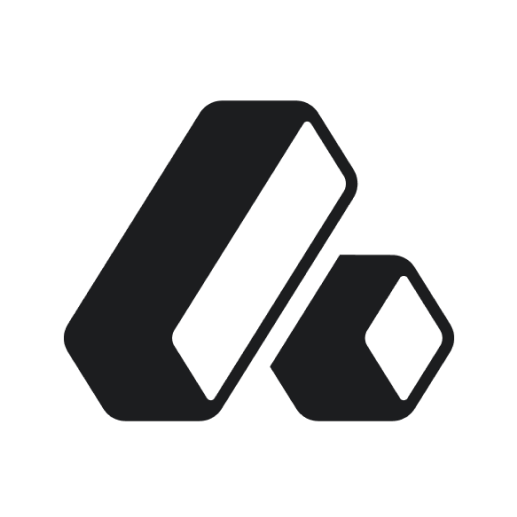

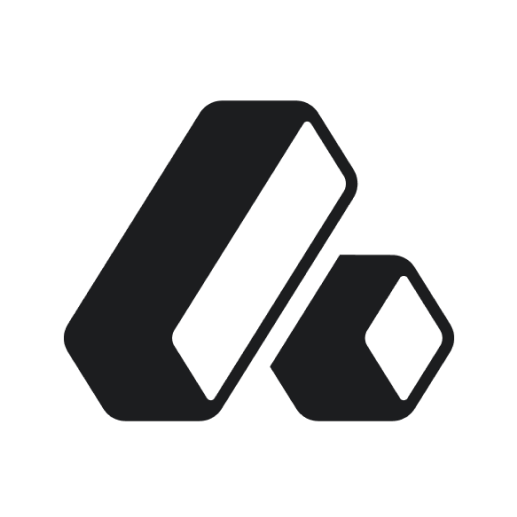

 New Record
New Record
 Updated Record
Updated Record
 Deleted Record
Deleted Record
 New Entry
New Entry
 Updated Entry
Updated Entry
 Deleted Entry
Deleted Entry
 New Comment
New Comment
 Resolved Comment
Resolved Comment
 Unresolved Comment
Unresolved Comment
 New Note
New Note
 Updated Note
Updated Note
 New Task
New Task
 Updated Task
Updated Task
 特定の件名のメールを受信したら
特定の件名のメールを受信したら
 メールを受信したら
メールを受信したら
 カレンダーにイベントが登録されたら
カレンダーにイベントが登録されたら
 カレンダーのイベントが追加・更新されたら
カレンダーのイベントが追加・更新されたら
 タスクが作成されたら
タスクが作成されたら
 Create Record
Create Record
 Get Record
Get Record
 Search Record
Search Record
 Delete Record
Delete Record
 Update Record
Update Record
 Create Task
Create Task
 Create Note
Create Note
 Create Comment
Create Comment
 Search Entry
Search Entry
 Create Entry
Create Entry
 Get List Entry
Get List Entry
 Delete List Entry
Delete List Entry
 Update List Entry
Update List Entry
 自分のカレンダーにイベントを登録する
自分のカレンダーにイベントを登録する
 予定表を作成する
予定表を作成する
 指定のユーザーのカレンダーにイベントを登録する
指定のユーザーのカレンダーにイベントを登録する
 メールの添付ファイルの情報を取得する
メールの添付ファイルの情報を取得する
 メールの添付ファイルをダウンロード
メールの添付ファイルをダウンロード
 New Record
New Record Updated Record
Updated Record Deleted Record
Deleted Record New Entry
New Entry Updated Entry
Updated Entry Deleted Entry
Deleted Entry New Comment
New Comment Resolved Comment
Resolved Comment Unresolved Comment
Unresolved Comment New Note
New Note Updated Note
Updated Note New Task
New Task Updated Task
Updated Task Create Record
Create Record Get Record
Get Record Search Record
Search Record Delete Record
Delete Record Update Record
Update Record Create Task
Create Task Create Note
Create Note Create Comment
Create Comment Search Entry
Search Entry Create Entry
Create Entry Get List Entry
Get List Entry Delete List Entry
Delete List Entry Update List Entry
Update List Entry 特定の件名のメールを受信したら
特定の件名のメールを受信したら メールを受信したら
メールを受信したら カレンダーにイベントが登録されたら
カレンダーにイベントが登録されたら カレンダーのイベントが追加・更新されたら
カレンダーのイベントが追加・更新されたら タスクが作成されたら
タスクが作成されたら 本文内に特定のキーワードが含まれるメールを受信したら
本文内に特定のキーワードが含まれるメールを受信したら 自分のカレンダーにイベントを登録する
自分のカレンダーにイベントを登録する 予定表を作成する
予定表を作成する 指定のユーザーのカレンダーにイベントを登録する
指定のユーザーのカレンダーにイベントを登録する メールの添付ファイルの情報を取得する
メールの添付ファイルの情報を取得する メールの添付ファイルをダウンロード
メールの添付ファイルをダウンロード 指定のユーザーのカレンダーのイベントを削除する
指定のユーザーのカレンダーのイベントを削除する 指定のユーザーのカレンダーのイベントを更新する
指定のユーザーのカレンダーのイベントを更新する 自分のカレンダーのイベントを削除する
自分のカレンダーのイベントを削除する 自分のカレンダーのイベントを更新する
自分のカレンダーのイベントを更新する タスクを作成する(リマインド設定対応)
タスクを作成する(リマインド設定対応) タスクを作成する(リマインド設定非対応)
タスクを作成する(リマインド設定非対応) 自分のカレンダーのイベントを検索する
自分のカレンダーのイベントを検索する 指定のユーザーのカレンダーのイベントを検索する
指定のユーザーのカレンダーのイベントを検索する 会議の日時を検索する
会議の日時を検索する 予定表一覧を取得
予定表一覧を取得 メールのメッセージを取得
メールのメッセージを取得 メッセージを移動
メッセージを移動 特定のメッセージを取得
特定のメッセージを取得